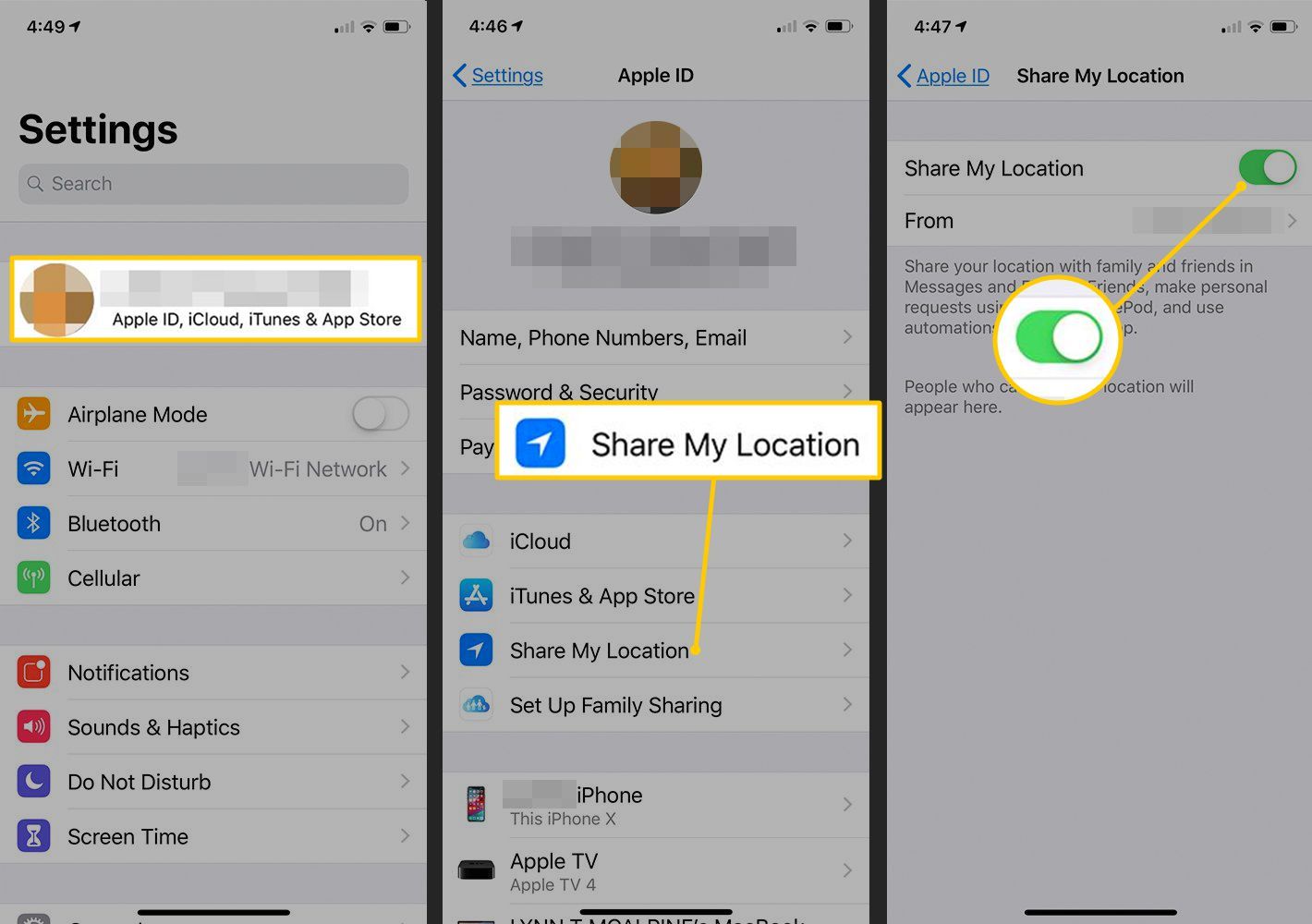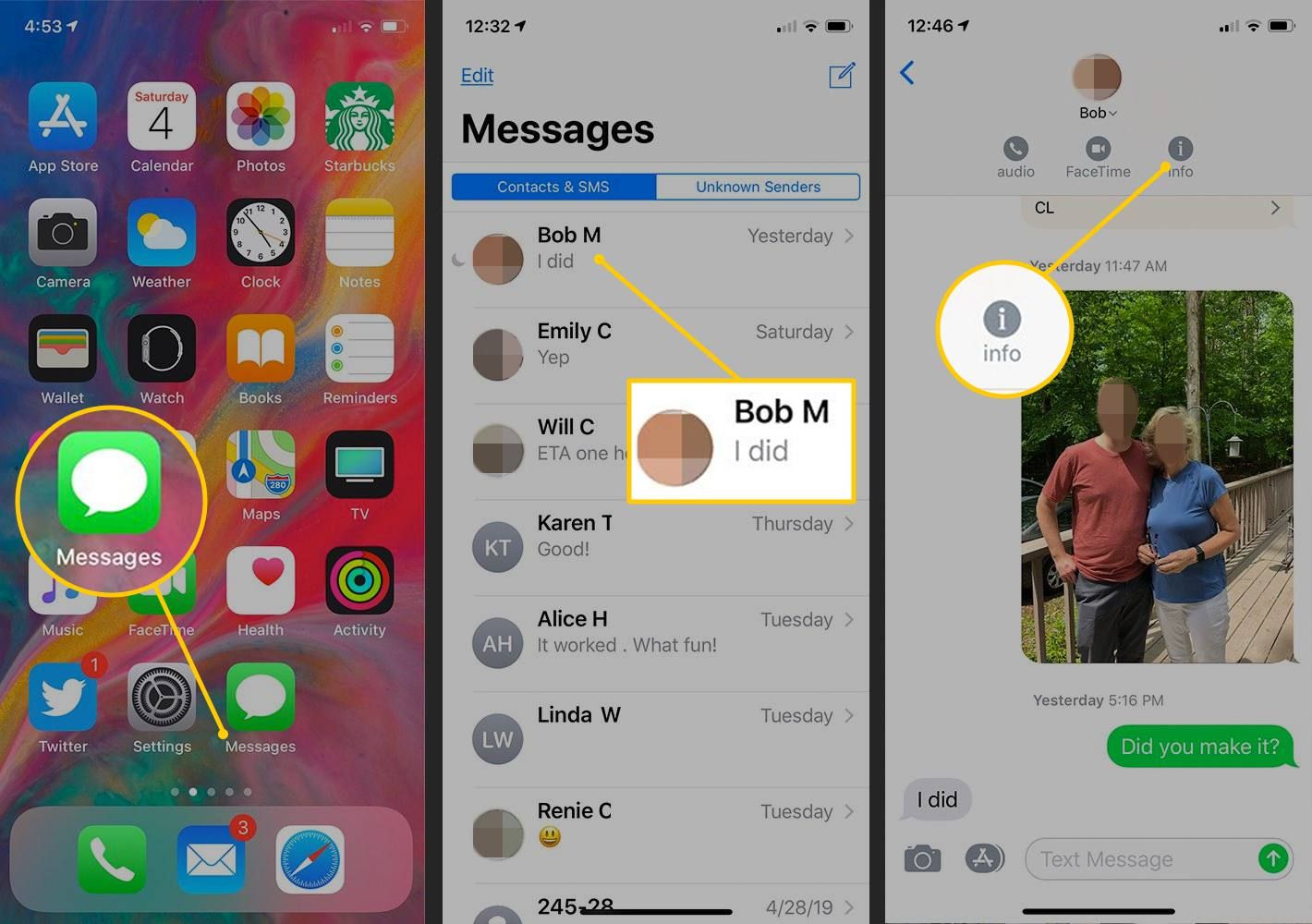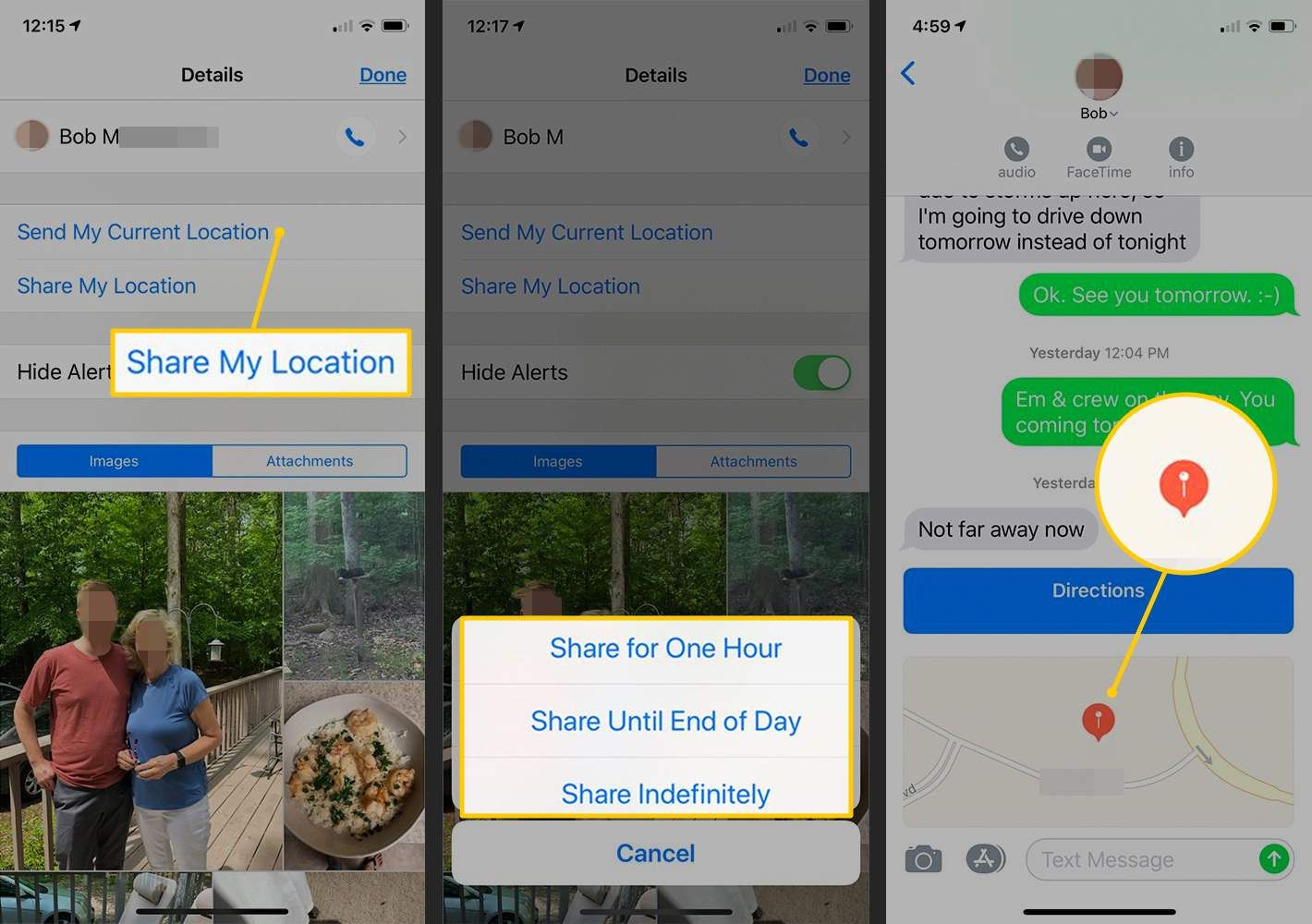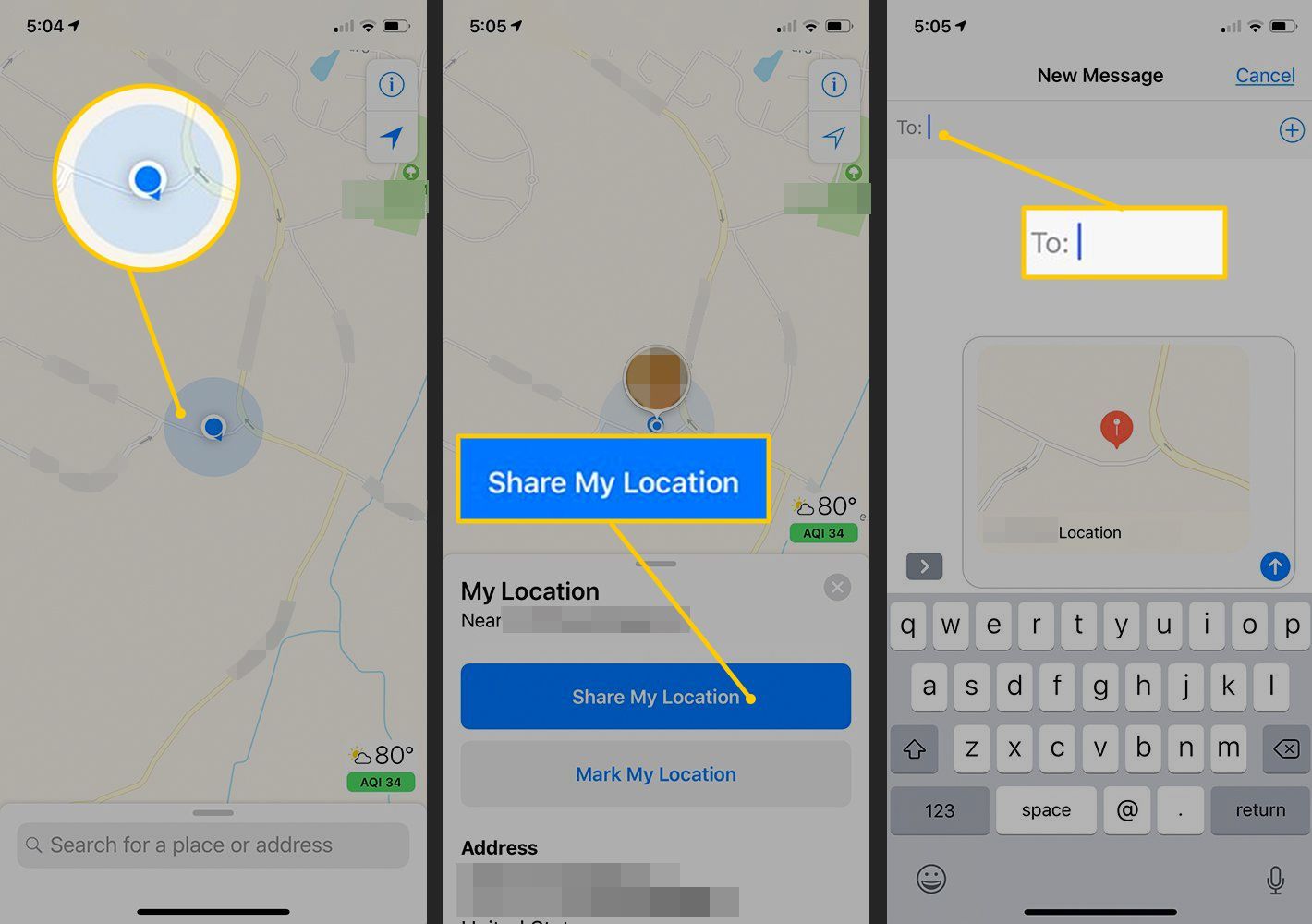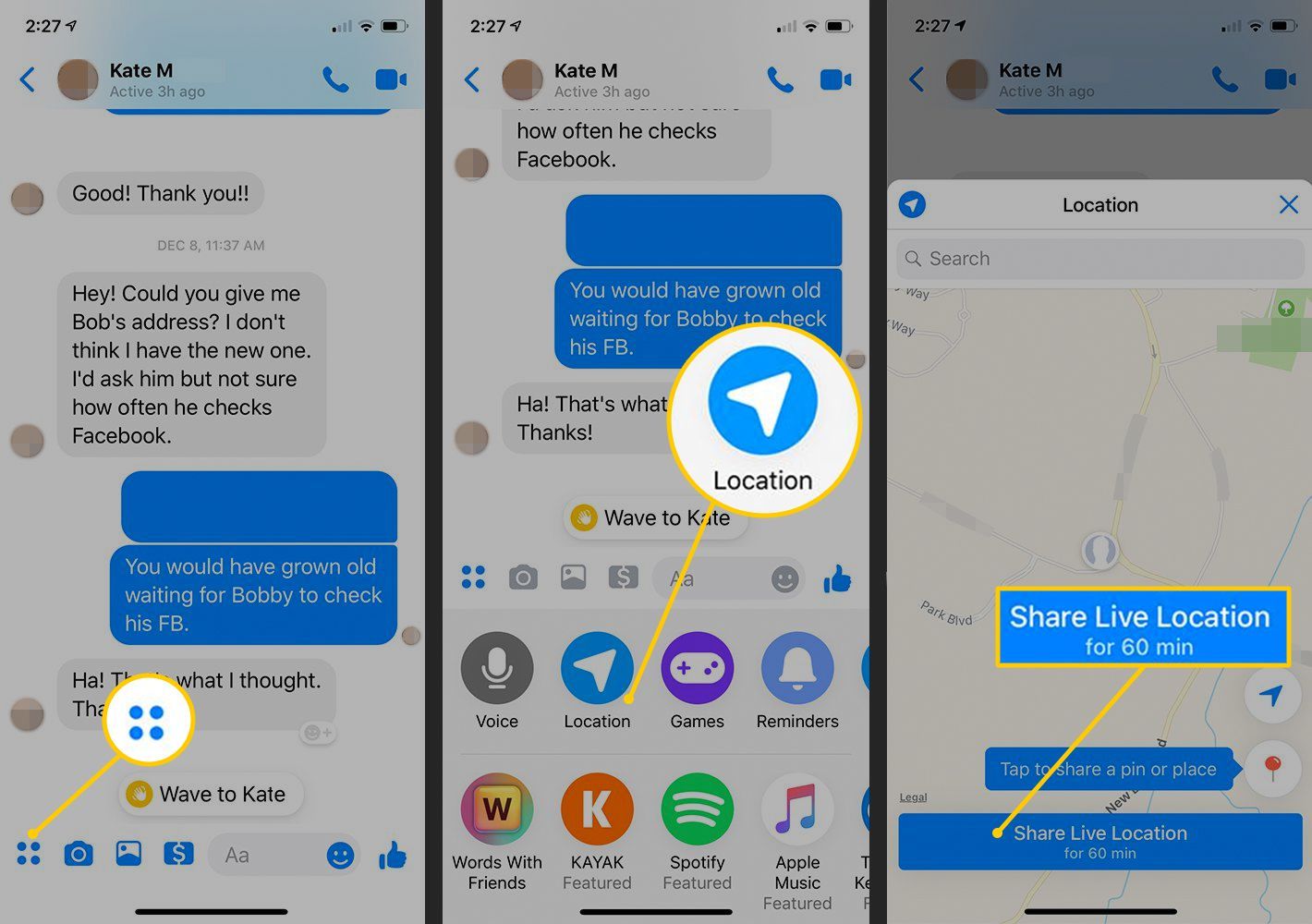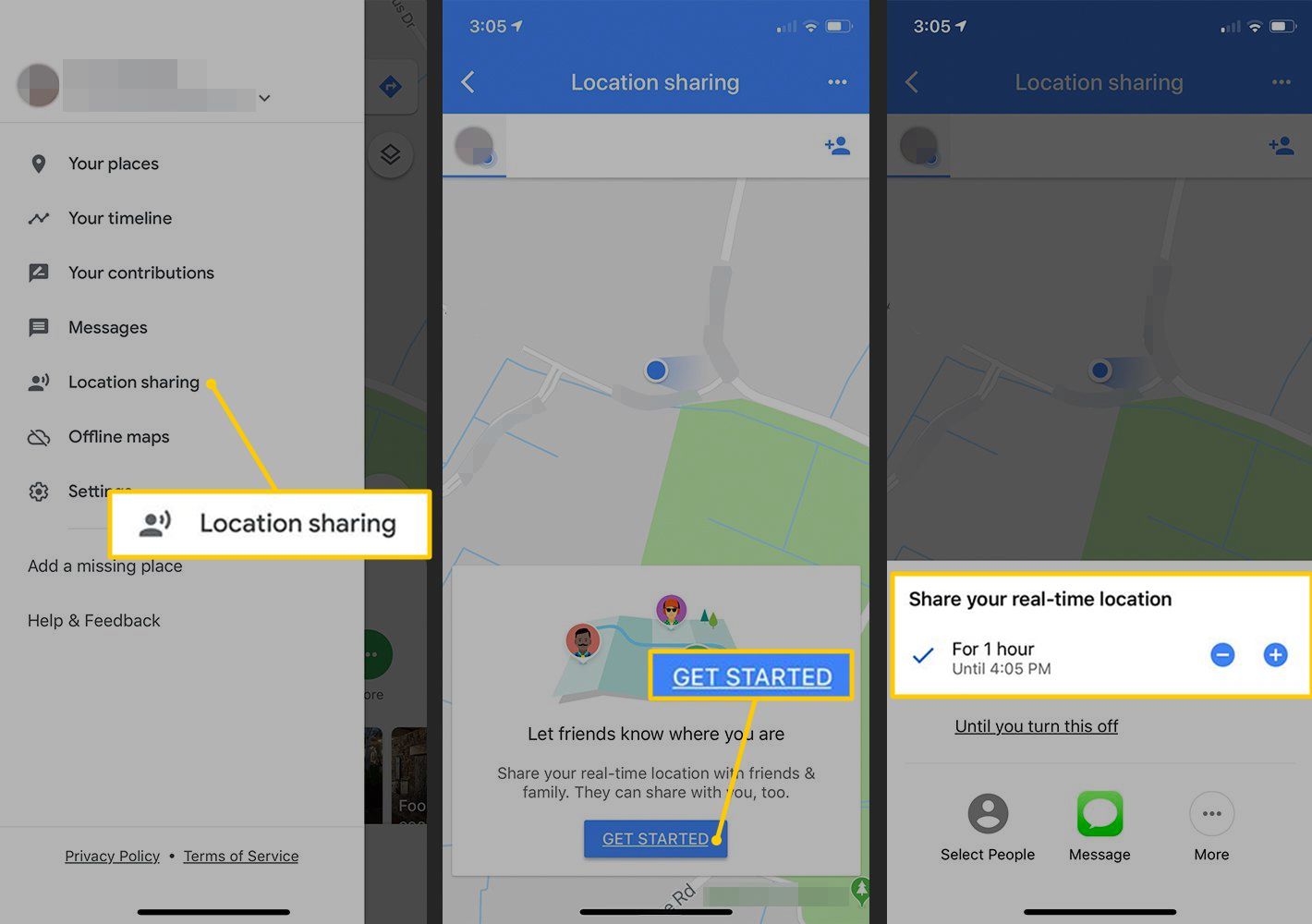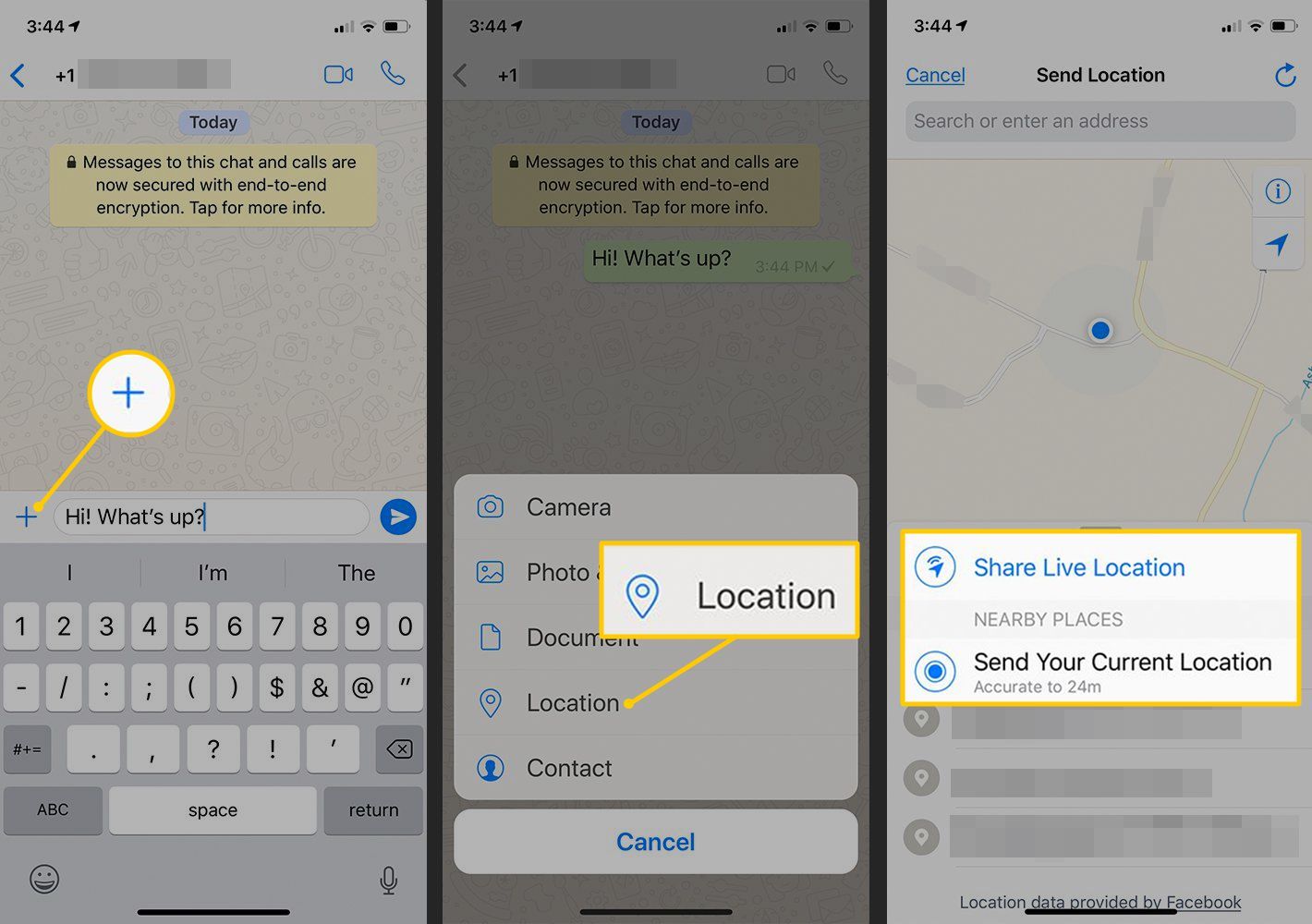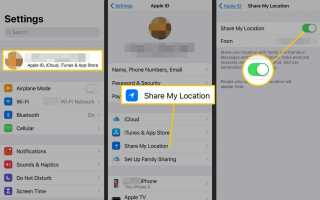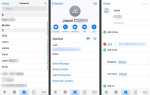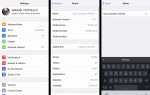Содержание
- 1 Поделитесь своим местоположением с помощью iCloud или Family Sharing
- 2 Поделитесь своим местоположением с помощью приложения Сообщения
- 3 Поделитесь своим местоположением с помощью приложения Apple Maps
- 4 Поделитесь своим местоположением с помощью Facebook Messenger
- 5 Поделитесь своим местоположением с помощью Google Maps
- 6 Поделитесь своим местоположением с помощью WhatsApp
От групповых текстовых сообщений и приложений чата до телефонных звонков с несколькими людьми, iPhone и iPad делают общение с друзьями и семьей очень простым. Когда вы делитесь своим местоположением, нет никакой путаницы в том, где вы находитесь или где встретиться. Вместо того, чтобы сообщать людям, где вы находитесь, отправьте им точное местоположение, основываясь на функциях GPS вашего устройства. Таким образом, они получают пошаговые указания, которые ведут прямо к вам. Есть несколько сервисов и приложений для iPhone и iPad, которые могут поделиться вашим местоположением.
Инструкции в этой статье относятся к iPhone и iPad под управлением iOS 12, iOS 11 или iOS 10.
Поделитесь своим местоположением с помощью iCloud или Family Sharing
Совместное использование местоположения включено в функции iCloud и Family Sharing в iOS, операционной системе, которая работает на iPhone и iPad. Чтобы использовать эти функции, включите службы определения местоположения и настройте учетную запись Family Sharing или iCloud.
Нажмите настройки на главном экране iPhone или iPad.
Нажмите свое имя. В более ранних версиях iOS пропустите этот шаг.
Нажмите Поделиться Мое местоположение в iOS 12. Нажмите Разделение семьи или же ICloud в iOS 11 и 10.
Нажмите Поделиться Мое местоположение или же Распределение мест. Отображаемая опция зависит от того, выбрали ли вы Family Sharing или iCloud на предыдущем шаге. В iOS 12 пропустите этот шаг.
Переместить Поделиться Мое местоположение ползунок к На (зеленая) позиция.

Чтобы остановить совместное использование местоположения, переместите ползунок на от (белая) позиция.
Apple делает отдельное приложение под названием Find My Friends, которое знает, где находятся ваши друзья в зависимости от их местоположения.
Поделитесь своим местоположением с помощью приложения Сообщения
Сообщения, приложение для отправки текстовых сообщений, которое устанавливается вместе с iOS, также позволяет вам сообщать ваше местоположение. Это позволяет легко отправить простое сообщение «встретить меня здесь» для встречи.
Нажмите Сообщения.
Нажмите на разговор с человеком, которому вы хотите поделиться своим местоположением.
В iOS 12 нажмите на имя человека, затем нажмите Информация икона. В iOS 11 и 10 нажмите я значок в правом верхнем углу.

Нажмите Отправить мое текущее местоположение поделиться своим местоположением в момент отправки. Карта с вашим местоположением отправлена в текстовом виде.
Нажмите Поделиться Мое местоположение чтобы отправить ваше местоположение, как вы двигаетесь в течение определенного периода времени. Затем выберите продолжительность публикации вашего местоположения: Поделиться на один час, доля До конца дня, или же доля бесконечно.

Отправьте сообщение.
Вы должны включить Службы определения местоположения в Настройках, чтобы отправить свое местоположение в Сообщения.
Поделитесь своим местоположением с помощью приложения Apple Maps
Используйте приложение «Карты», которое поставляется с iPhone и iPad, чтобы поделиться своим местоположением. Это позволяет легко получать пошаговые инструкции.
Нажмите Карты приложение на главном экране вашего iPhone или iPad.
Нажмите на стрелку местоположения в правом верхнем углу, чтобы убедиться, что ваше местоположение точно.
Нажмите синюю точку, которая представляет ваше текущее местоположение.
Нажмите Поделиться Мое местоположение.
В списке обмена выберите, как поделиться своим местоположением. Варианты включают в себя сообщения, почта и другие.
в к текстовое поле, введите адрес получателя или адрес.

Отправьте сообщение.
Поделитесь своим местоположением с помощью Facebook Messenger
Многие сторонние приложения также поддерживают совместное использование местоположения. При их использовании имеет смысл использовать популярные приложения, которыми также пользуются многие люди, с которыми вы хотите поделиться. Тонны людей имеют Facebook Messenger на своих телефонах и используют его для координации собраний.
Открыть посыльный приложение и коснитесь человека, с которым вы хотите поделиться своим местоположением.
Нажмите четырехточечный значок внизу экрана.
Нажмите Место нахождения.
Нажмите Поделиться живым местоположением в течение 60 минут.

Поделитесь своим местоположением с помощью Google Maps
Если вы предпочитаете Карты Google, а не Apple Maps, вы можете поделиться своим местоположением.
Нажмите Карты Гугл чтобы открыть это.
Нажмите на три линии меню значок в левом верхнем углу.
Нажмите Разделение местоположения.
Нажмите Начать.
Чтобы указать, как долго вы можете поделиться своим местоположением, нажмите + а также — иконки. Или установите совместное использование местоположения для запуска Пока вы не выключите это делиться бесконечно.

Выберите, как поделиться своим местоположением, используя значки в нижней части экрана. Нажмите Выберите людей чтобы поделиться со своими контактами, нажмите Сообщение поделиться в текстовом сообщении или выбрать Больше включить другие варианты.
Поделитесь своим местоположением с помощью WhatsApp
WhatsApp — еще одно чрезвычайно популярное приложение для чата, которым пользуются десятки миллионов людей по всему миру. Используйте его, чтобы поделиться своим местоположением.
Нажмите WhatsApp чтобы открыть это.
Нажмите на разговор с человеком или людьми в вашем списке контактов, с которыми вы хотите поделиться своим местоположением, или введите номер телефона в соответствующем поле.
Нажмите + значок рядом с полем сообщения.
Нажмите Место нахождения.
Нажмите Поделиться Live Location поделиться своим местоположением, как вы двигаетесь. Или нажмите Отправить ваше текущее местоположение поделиться только вашим текущим местоположением, которое не будет обновляться, если вы переедете.